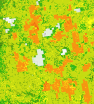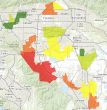計画者と設計者は、分析範囲を把握して説明するために地理データを使用します。空間解析は、エリアに関する有用な情報を提示するだけでなく、開発活動に対する適合性または脆弱性の評価にも役立ちます。解析ツールで地理データを使用すると、エリアにおける機会とリスクを理解できます。GeoPlanner には、場所的意識を高める解析ツールが含まれているため、一定の地理的背景でより効果的な計画と設計を実現できます。
検索セグメント
[検索] セグメントには、計画エリアの視覚化と計画エリアの振舞いまたはパフォーマンスの理解に役立つツールが用意されています。
![[検索] セグメント ツール [検索] セグメント ツール](GUID-5E215AC6-EADC-4C55-9267-0DFC3339DAE0-web.png)
[検索] セグメントの機能分野は次のとおりです。
- データの追加 - ArcGIS Online または Portal for ArcGIS からデータセットを検索します。
- 解析 - 空間解析ツールを実行して、エリアのパフォーマンスを把握します。[バッファーの作成]、[到達圏レイヤーの作成]、および [レイヤーへの情報付加] ツールが用意されています。
- モデラー - レイヤーのオーバーレイと出力のランク付けを行うことで、エリアでの開発または活動の適合性を特定します。
データの追加
GeoPlanner では、ArcGIS Online または Portal for ArcGIS にアクセスし、世界を記述するデータセットを検出できます。これらのデータセットの多くは、計画プロジェクトで直接使用できます。フィーチャ、マップ、およびイメージ レイヤーを検出することができます。自分が所属する組織と他の組織から、他の提供者が生成した加重オーバーレイ モデル (適合性モデル) を検出することもできます。独自のデータセットを ArcGIS Online または Portal for ArcGIS で共有する場合は、これらのデータセットを検出してプロジェクトに追加することもできます。
解析
データ解析ツールでは、次の目的に合わせて新しいレイヤーを作成します。
- エリアの果たす役割またはパフォーマンスを表す。
- GeoPlanner ダッシュボード チャート内のアクティブなシナリオまたは別のポリゴン フィーチャ レイヤーにそのパフォーマンスがどのように関係しているかを表す。
GeoPlanner には、解析ツールと分類ツールがあります。解析ツールを使用すると、エリア内の現象を視覚化したり、エリアに関する質問をしたりする際に役立つデータセットを新規に作成できます。これは、エリアが果たす役割を理解する上で有用です。分類ツールを使用すると、データセット内の値にランクを付けて、そのエリア内での活動の適合性を把握できます。分類によるランク付けは、エリアのパフォーマンスを理解するのに役立ちます。GeoPlanner での分類では、9 つまでの値の適合性スケールに入力値をマッピングする必要があります。
GeoPlanner には、評価に使用できる 2 種類の解析ツール (空間解析と適合性解析) が用意されています。空間解析ツールは、フィーチャ レイヤーに対して実行され、出力レイヤーを作成します。適合性解析ツールは、加重ラスター オーバーレイを使用して、組織内の新しいイメージ レイヤー アイテムを生成します。
空間解析ツール
GeoPlanner には、ArcGIS Online または Portal for ArcGIS 上でホストされている空間解析ツールが多数あります。ArcGIS Online の場合、空間解析ツールを使用すると、ツールの実行と出力フィーチャの保存の両方で組織のクレジットが消費されます。空間解析ツールごとにクレジット見積りツールが用意されているため、操作を実行する前に、その操作で消費されるクレジット数を確認できます。傾向として、ツールの実行とフィーチャの保存には、あまりコストがかかりません。
ツールの実行が終了したら、出力を再分類する必要があります。
分類
分類では、値を並べ替えて、分かりやすい定性的なグループにまとめることで、データの意味を理解できます。GeoPlanner の [分類] ツールは、属性値に基づいてデータセット内のフィーチャにランクを付けることができるため、適合性の把握と視覚化に役立ちます。ランク付けは、パフォーマンスを理解する方法です。このツールは、ほとんどすべてのフィーチャ レイヤーに対して使用できます。このツールを実行すると、組織内に新しいレイヤー アイテムが作成されます。このレイヤー アイテムは、GeoPlanner ダッシュボード内で評価レイヤーとして使用できます。
エリアに関する質問を次の表に示します。これらの質問は、そのエリアが果たす役割を理解する上で有用です。質問に答えるのに役立つツールと出力例が示されています。そのエリアの適合性またはパフォーマンスを視覚化するための出力の再分類方法も記載されています。
| 質問の例 | ツール | 出力 | 分類 | 評価レイヤー |
|---|---|---|---|---|
5 分、10 分、および 15 分以内の移動時間は、どのエリアですか? | 移動時間エリアの作成 |  | 緑色のシンボル - 5 分以内の移動時間、最も高い適合性。 黄色のシンボル - 10 分以内の移動時間、中程度の適合性。 赤色のシンボル - 15 分以内の移動時間、最も低い適合性。 |  |
このエリアのうち、湿地帯がどれくらいを占めていますか? | レイヤーへの情報付加 |  | 緑色のシンボル - 湿地帯が最小のエリア、リスクまたは影響が最も少ない。 黄色のシンボル - リスクまたは影響が中程度。 赤色のシンボル - 湿地帯が最大のエリア、リスクまたは影響が最も多い。 |  |
犯罪事件が最も多いのは、どの地域ですか? | エリア内での集計 | 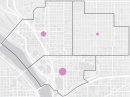 | 緑色のシンボル - 最も犯罪が少ない、最も危険度が低い。 黄色のシンボル - 危険度が中程度。 赤色のシンボル - 最も犯罪が多い、最も危険度が高い。 | 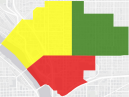 |
モデラー
加重ラスター オーバーレイは、適合性をモデル化する手法であり、活動に最適な場所を見つけるのに役立ちます。GeoPlanner は、[検索] セグメント内のモデラー ウィジェットによる加重オーバーレイに対応しています。モデラー ウィジェットでは、ArcGIS Server から提供されるイメージ レイヤー (ラスター) による加重オーバーレイに対応しているサービスを参照して選択できます。GeoPlanner には、Esri が管理している加重オーバーレイ サービスが組み込まれています。ArcGIS Server、ArcGIS Image Extension for Server、および ArcGIS Spatial Analyst for Server を所有している場合は、独自のサービスを作成することもできます。加重ラスター オーバーレイ解析の出力は、組織内のイメージ レイヤー アイテム タイプです。出力レイヤーでは、上記の評価手順と分類手順が組み合わされます。
エリア内での活動の適合性を把握する上で役立つ質問を次の表に示します。質問に対する答えを視覚化するために加重オーバーレイで組み合わせることができるレイヤーも示されています。さらに、サンプル出力レイヤーのグラフィックスとそのレイヤーの分類の説明も記載されています。
| 質問の例 | サービスとレイヤー | 出力 | 分類 |
|---|---|---|---|
森林の中で最も危険性が高いのは、どの場所ですか? | 米国の景観データ
|
| 緑色 - 火災の危険性が低い オレンジ色 - 火災の危険性が高い 赤色 - 火災の危険性が最も高い |
ブドウの栽培に最も適しているのは、どの場所ですか? | 米国の景観データ
|
| 緑色 - 最適な場所、適合性が高い オレンジ色 - 適合性が低い 赤色 - 最も適していない場所、適合性が最も低い |
収入が最も高いエリアと合計損失が最も大きいエリアは、どの場所ですか? | カスタム
|
| 緑色 - 収入が最も低く、損失が最も小さい 黄色 - 収入も損失も中程度 赤色 - 収入が最も高く、損失が最も大きい |
[モデラー] ユーティリティでは、ラスター レイヤーを組み合わせて適合性レイヤーを生成することで、条件に合ったエリアを特定できます。これらのレイヤーは、ダッシュボードで評価レイヤーとして使用することもできます。このドロップダウン メニューにあるツールから、新規のモデルを作成するか、既存のモデルを編集することができます。